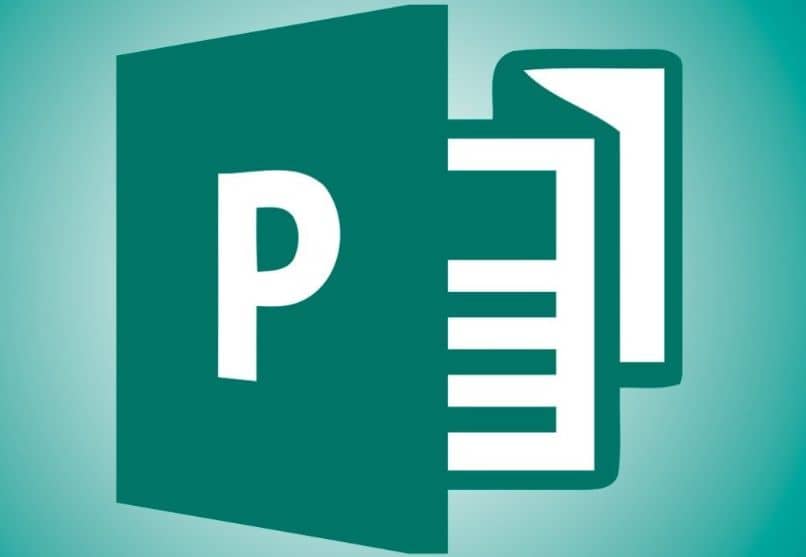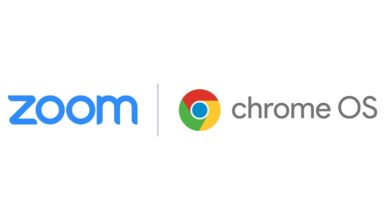Google Voice: ما هو وكيف يعمل وكيف يتم الحصول عليه
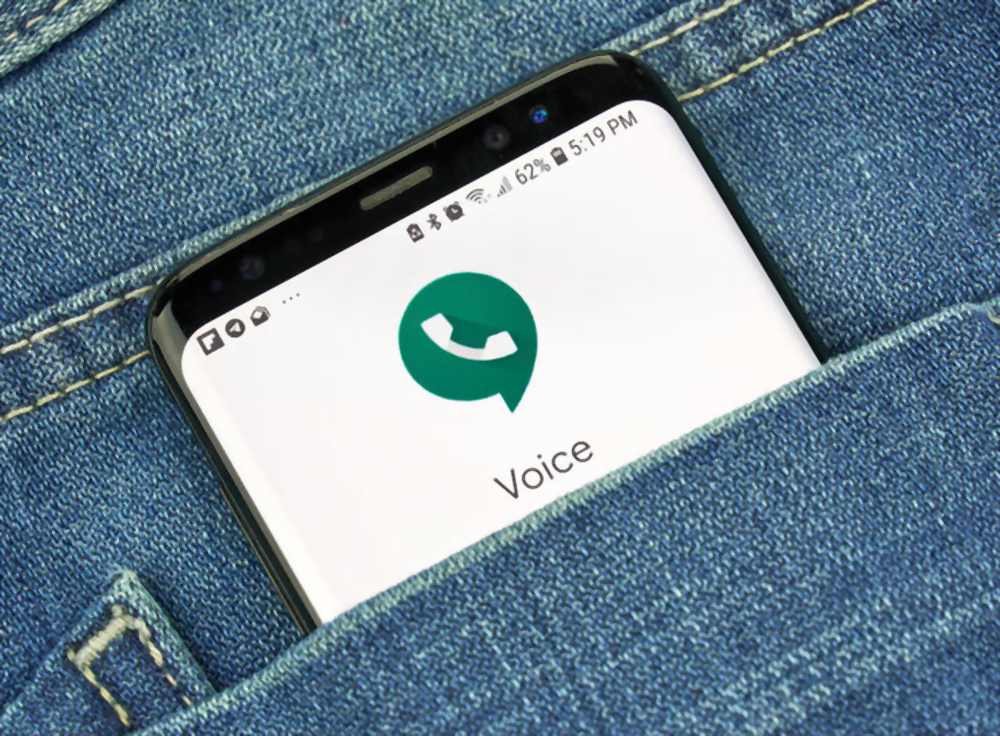
في عالم اليوم المتصل بشكل دائم، أصبحت الحاجة إلى أدوات تواصل مرنة وسهلة أكثر من أي وقت مضى. أحد الحلول التي تقدمها جوجل في هذا المجال هو Google Voice، وهي خدمة مميزة تتيح للمستخدمين إدارة المكالمات الهاتفية والرسائل النصية بكل سهولة. لكن ما هو Google Voice؟ وكيف يعمل؟ وكيف يمكنك الحصول عليه واستخدامه؟
ما هو Google Voice؟
Google Voice هو خدمة اتصالات متكاملة تقدمها جوجل، تتيح للمستخدمين إجراء واستقبال المكالمات الهاتفية، إرسال واستقبال الرسائل النصية، وحتى تسجيل المكالمات. تتيح لك الخدمة رقم هاتف افتراضي يتم ربطه بحساب جوجل الخاص بك، مما يسهل إدارة جميع اتصالاتك من خلال جهاز واحد.
من خلال Google Voice، يمكنك:
- إجراء مكالمات محلية ودولية.
- إرسال رسائل نصية قصيرة (SMS).
- الوصول إلى الرسائل الصوتية وتحويلها إلى نصوص.
- إدارة المكالمات الواردة والصادرة.
كيف يعمل Google Voice؟
تعمل خدمة Google Voice من خلال ربط رقم هاتف مخصص بحساب جوجل الخاص بك، ويمكنك استخدامه على أجهزة متعددة مثل الهواتف المحمولة، الأجهزة اللوحية، وأجهزة الكمبيوتر. إليك كيفية عمل الخدمة:
- الرقم الافتراضي: عند الاشتراك في Google Voice، تحصل على رقم هاتف افتراضي مخصص لك. هذا الرقم يمكن ربطه بأرقام هواتفك الأخرى أو يمكنك استخدامه مباشرة لتلقي المكالمات والرسائل.
- إجراء المكالمات: يمكن إجراء المكالمات عبر الإنترنت باستخدام تطبيق Google Voice المتوفر على الأجهزة المحمولة أو عبر الويب.
- إدارة المكالمات والرسائل: يمكنك تخصيص إعدادات المكالمات مثل الرد التلقائي أو توجيه المكالمات إلى أرقام أخرى. كما يمكنك تسجيل المكالمات (إذا رغبت في ذلك) وحفظ الرسائل الصوتية التي يتم تحويلها إلى نصوص لسهولة الوصول إليها.
كيف تحصل على Google Voice؟
الحصول على Google Voice أمر بسيط. إليك الخطوات التي يمكنك اتباعها:
1. إنشاء حساب جوجل (إذا لم يكن لديك حساب بالفعل):
من أجل استخدام Google Voice، يجب أن يكون لديك حساب جوجل. يمكنك إنشاء حساب عبر زيارة رابط التسجيل في جوجل.
2. زيارة موقع Google Voice:
انتقل إلى موقع Google Voice عبر الرابط https://voice.google.com.
3. اختيار رقم هاتف:
بعد الدخول إلى الموقع، سيطلب منك اختيار رقم هاتف افتراضي. يمكنك تحديد الرقم من بين مجموعة من الأرقام المتاحة، ثم تأكيده.
4. إعداد ربط الأرقام:
يمكنك ربط رقمك الجديد بأرقام أخرى لديك (مثل رقم الهاتف المحمول أو المنزلي) لتوجيه المكالمات إليها. كما يمكنك اختيار كيفية الرد على المكالمات، وإعداد رسائل صوتية مخصصة.
5. تحميل التطبيق:
يمكنك تنزيل تطبيق Google Voice على جهازك المحمول عبر متجر التطبيقات (Google Play أو App Store) لاستخدام الخدمة بشكل مستمر.
ميزات Google Voice
تتمثل بعض المزايا الرئيسية لـ Google Voice في:
- المرونة: يمكنك ربط أرقامك المختلفة بخدمة واحدة وإدارة المكالمات عبر الأجهزة المتعددة.
- توفير المال: المكالمات الدولية من خلال Google Voice أرخص من المكالمات التقليدية.
- تحويل الرسائل الصوتية إلى نصوص: يمكن للمستخدمين تلقي الرسائل الصوتية التي يتم تحويلها تلقائيًا إلى نصوص.
- إمكانية الوصول عبر الإنترنت: لا يهم المكان الذي تتواجد فيه، يمكنك الوصول إلى حسابك وإجراء المكالمات من أي جهاز متصل بالإنترنت.
- التخصيص: تخصيص الرد الآلي للمكالمات والرسائل.
متى تستخدم Google Voice؟
- إدارة الأعمال: إذا كنت تدير مشروعًا صغيرًا أو عملًا تجاريًا، يمكنك استخدام Google Voice لتخصيص أرقام لفرقك المختلفة أو لأغراض التسويق.
- التواصل عبر الإنترنت: إذا كنت بحاجة إلى التواصل بشكل متكرر مع أفراد أو فرق دولية، فـ Google Voice يقدم حلاً اقتصاديًا وموثوقًا.
- تخصيص الأرقام: يمكنك إنشاء أرقام متعددة لاستخدامات مختلفة دون الحاجة إلى شراء خطوط هاتفية متعددة.
مع وجود العديد من أنظمة الجوال المستندة إلى السحابة المتوفرة في السوق ، لا تزال Google Voice واحدة من المتنافسين ذوي السمعة الطيبة في تقديم خدمات المراسلة والمكالمات بأسعار معقولة. إنه يوفر مجموعة رائعة من الميزات ، وأسعارًا غير مكلفة ، وفرصة رائعة لك لإحضار هاتف منزلك أو مكتبك معك في أي وقت وفي أي مكان. على الرغم من أنه قد لا يكون البديل الأكثر حداثة لهاتفك الذكي ، إلا أنه يظل خيارًا رائعًا إذا كنت تبحث عن طريقة رخيصة للحصول على خدمة هاتف إضافية لتلبية احتياجاتك الشخصية والتجارية.
يعد استخدام Google Voice لدمج رقم هاتف محمول ثانٍ بهاتفك الذكي طريقة مثالية لحماية معلوماتك الخاصة من التهديدات الإلكترونية والمتسللين والمجرمين وكذلك حماية خصوصيتك عبر الإنترنت. على غرار عدم إعطاء رقم خطك الأرضي لأي شخص تقريبًا ، لا تحتاج إلى تقديم رقم هاتفك إلى كل زميل جديد أو شبكة اجتماعية أو قائمة بريدية أو تطبيق.
إذا وجدت نفسك تتساءل عن كيفية عمل Google Voice ، فتابع القراءة لاكتشاف دليلنا التفصيلي حول Google Voice والحصول على معلومات أساسية حول هذا التطبيق.
ما هو Google Voice؟
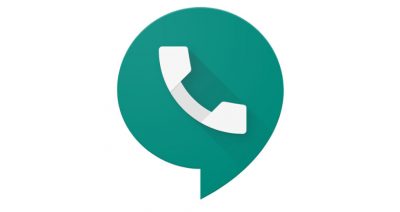
يُعرف Voice سابقًا باسم GrandCentral قبل أن تحصل عليه Google في عام 2009 ، وهو مزود خدمة اتصالات يعمل بالاتحاد مع خدمة الهاتف المحمول الحالية ويوفر رقم هاتف محمول ثانويًا مجانيًا مزودًا بقدرات الرسائل القصيرة والبريد الصوتي وخدمات الهاتف المحمول الأساسية الأخرى. بمجرد تكوين رقم هاتفك المحمول ، يمكنك ربطه برقم واحد أو أكثر من أرقام الهواتف الأرضية أو الخلوية.
إنه تطبيق خدمة الهاتف الصوتي عبر بروتوكول الإنترنت (VoIP) الذي يوفر لك رقم Google Voice منفصل يمكنك استخدامه لإعادة توجيه المكالمات والرسائل الواردة إلى أي جهاز تفضله مثل الهواتف الذكية والخطوط الأرضية وغيرها ، بحد أقصى ستة هواتف مختلفة. عند استخدامه ، يمكنك تحديد رمز منطقة مختلف بخلاف الرمز المحلي الخاص بك ، والذي يوفر الحماية المثلى من أي شخص يحاول تحديد موقع منطقتك الجغرافية أو عنوانك.
يستخدم هذا حساب Google الحالي الخاص بك لتزويدك برقم هاتف محمول مختلف للجمهور لرسائل البريد الصوتي والرسائل النصية والمكالمات المجانية لأجهزة الكمبيوتر والأجهزة المحمولة الخاصة بك. حددت رقم Google Voice الخاص بك كرقم هاتف محمول ثانٍ مرتبط برقمك الشخصي الأصلي. يمكنك تثبيت التطبيق وتكوينه بنسخة احتياطية كاملة. كما أنه يوفر نسخًا متقدّمة للبريد الصوتي يمكنك قراءتها في التطبيق أو حتى إرسالها عبر بريدك الإلكتروني. يتيح لك الاتصال بالوجهات الدولية بأسعار تنافسية دون رسوم إضافية ورسوم خفية. كما أنه يتزامن عبر أجهزة متعددة أثناء تنقلك وينظم رسائلك. كما أنه يحظر أي أرقام ويقوم بتصفية البريد العشوائي.
الجانب السلبي منه هو أنه متوافق فقط مع حسابات G Suite الأمريكية وحسابات Google وأن بعض الرسائل النصية غير متوافقة في كل مكان. أيضًا ، قد تكون هناك بعض القيود في هذا التطبيق اعتمادًا على الوقت الذي تقرر فيه تقديم المعلومات. ينطبق ذلك عند إعداد حساب موجود على هاتف جديد أو إذا غيرت رأيك بشأن أرقام هواتف Google Voice أو التكوينات الأخرى.
هل Google Voice مجاني؟
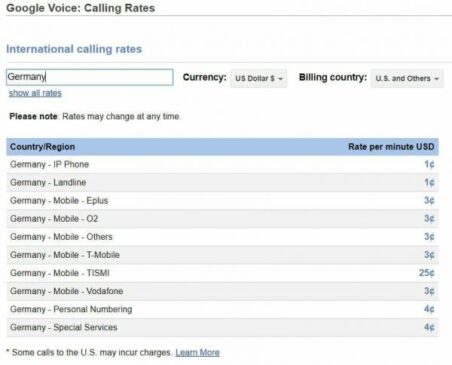
أحد الأشياء البارزة في هذا التطبيق هو أن سعر Google Voice في متناول الجميع. إنها منصة مجانية للتنزيل والتسجيل للاستخدام. يمكنك إجراء مكالمات هاتفية وإرسال رسائل نصية مجانًا بنسبة 100٪ طالما أنك تستخدمها للتواصل بين رقم هاتف Google Voice وأرقام الهواتف المحمولة الأمريكية الأخرى.
إذا كنت تريد الاتصال بشخص ما بالخارج ، فستحتاج إلى إضافة أرصدة إلى حسابك. في مناسبات عديدة ، تكون الرسوم منخفضة وتتطلب بضعة سنتات للدقيقة. إذا كنت تريد معرفة أسعار المكالمات ، فتفضل بزيارة أسعار المكالمات الصوتية من Google . يمكنك تحديد بلد / منطقة الشخص الذي تخطط للاتصال به والاطلاع على الأسعار ذات الصلة.
كيفية التسجيل في Google Voice؟
- قم بزيارة https://voice.google.com/ . إذا لم يكن لديك حساب Google حالي ، فستتم مطالبتك بالتسجيل للحصول على حساب جديد. خلاف ذلك ، تحتاج إلى تسجيل الدخول إلى حساب Google الخاص بك. يمكنك قراءة شروط الخدمة وسياسة خصوصية Google وقبولها بالنقر فوق ” متابعة”.
- حدد رقم Google Voice الخاص بك. ستوفر لك Google مجموعة مختارة من العديد من المواقع في منطقتك. إذا لم تكن قد اخترت أي رقم من القائمة الأولية ، يمكنك النقر فوق ” إظهار المزيد ” حتى تجد الرقم الذي تريده. بعد اختيار رقم هاتف ، تحتاج إلى التحقق من أن لديك رقم هاتف جوال حالي لربطه برقم Google Voice. على هذا النحو ، انقر فوق ” تحقق”.
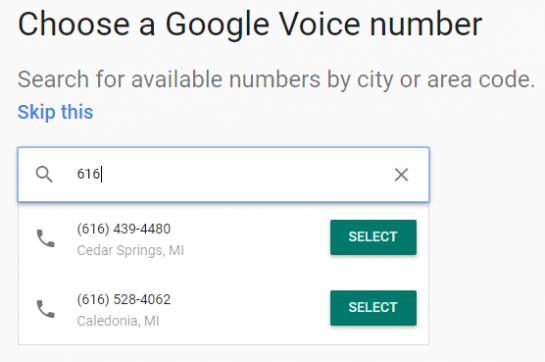
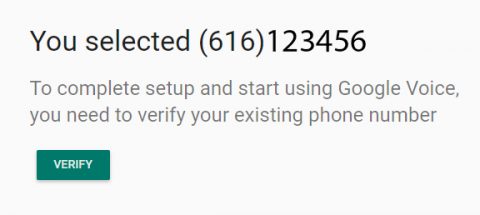
ملاحظة: يمكنك فقط ربط رقم هاتف واحد برقم Google Voice. ومع ذلك ، إذا كان لديك بالفعل رقم Google Voice مرتبط برقم هاتفك الحالي وتريد رقمًا جديدًا ، فهناك حل بديل باستخدام رقم افتراضي آخر. على سبيل المثال ، يمكنك إنشاء رقم Google Voice باستخدام رقم Hushed ويمكنك استخدام رقم Skype أيضًا.
3. سيُطلب منك تقديم رقم هاتفك المحمول الحالي حتى تتمكن من تلقي رمز مكون من ستة أرقام للتحقق. إذا كنت لا تريد طريقة النص ، يمكنك اختيار تلقي مكالمة هاتفية. بمجرد حصولك على الرمز بالفعل ، أدخله عند الضرورة.
4. مبروك! لقد قمت بربط رقم هاتفك الجديد في Google Voice برقم هاتفك المحمول الحالي.
كيفية إعداد Google Voice؟
قم بإعداد Google Voice على أجهزة iOS
على غرار Android ، توفر Google تطبيقًا مجانيًا من خلال App Store يتيح لك تشغيله على iPhone أو iPad أو حتى iPod! من هذا التطبيق ، يمكنك إرسال رسائل نصية وإجراء مكالمات مجانية والاستماع إلى رسائل البريد الصوتي تمامًا كما تفعل في أنظمة Android الأساسية أو إصدار الويب.
1. إذا لم يكن لديك التطبيق بعد ، فقم بتنزيله من متجر التطبيقات .
2. افتح التطبيق وعندما يتعرف Google على حسابك الحالي ، انقر فوق الزر ” متابعة باسم [اسمك] “.
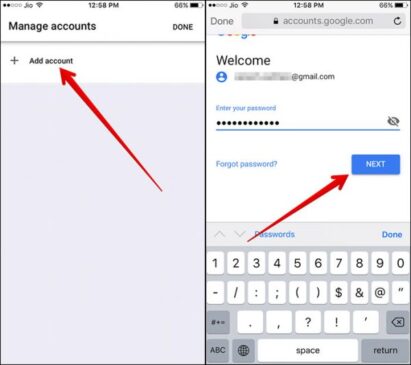
3. اضغط على زر “قبول” للموافقة على شروط وأحكام التطبيق.
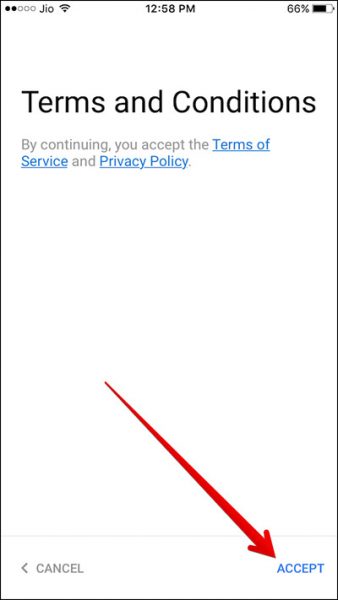
4. اختر ” بحث” لتحديد رقم حسب رمز المنطقة أو المدينة.
5. اختر الرقم الذي تريده من القائمة.
6. اضغط على “التالي” للموافقة على التحقق من رقم هاتفك المحمول الحالي.
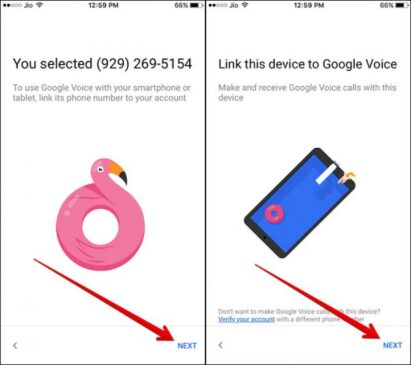
7. أدخل رقم هاتفك النشط وانقر على ” إرسال الرمز”.
8. أدخل رمز التحقق الذي تلقيته من رقم هاتفك الحالي.
9. سيُطلب منك إضافة الرقم إلى حسابك.
10. إذا طلبت Google الإذن للوصول إلى جهات الاتصال الخاصة بك ، فحدد “موافق”.
11. إذا طلبت Google الإذن لتمكين الإشعارات ، فحدد “سماح”.
12. ستعلمك Google بأن جميع المكالمات التي يتم إجراؤها من Google Voice ستظهر في التطبيق.
قم بإعداد Google Voice على أجهزة Android
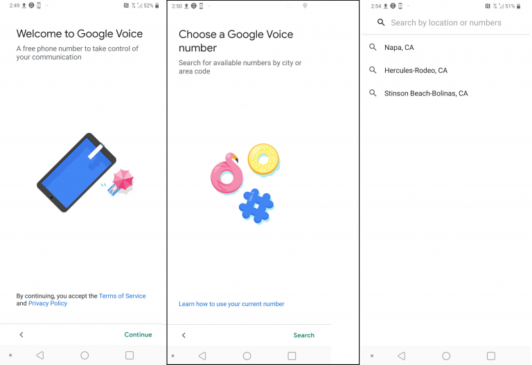
1. إذا لم يكن لديك التطبيق بعد ، فقم بتنزيله من متجر Google Play .
2. قد يطلب منك أو لا يطلب منك اختيار حساب Google الحالي الخاص بك أو تسجيل الدخول إليه.
3. انقر فوق ” بحث” لاختيار رقم. اختر الرقم الذي ترغب في أن تراه جهات الاتصال الخاصة بك عند إجراء مكالمة هاتفية معهم. يمكنك البحث عن طريق رمز المنطقة أو المدينة.
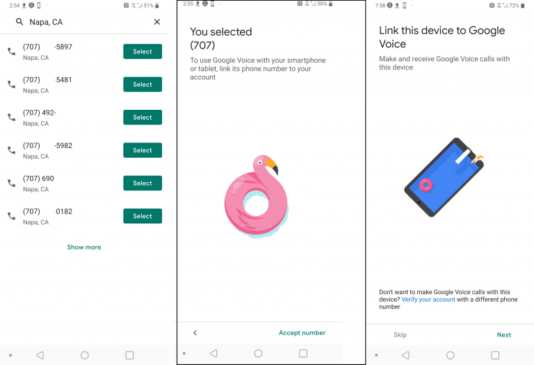
4. انقر فوق ” بحث” عند تحديد رقم هاتفك واضغط على “التالي” لتأكيد رقم الهاتف المحمول الذي اخترته.
5. يتحقق من رقم الهاتف الذي تحدده. إذا كان كل شيء على ما يرام ، فانقر على “قبول الرقم”.
6. سيُطلب منك إضافة رقم. إذا لم تكن قد ربطت رقم هاتفك المحمول بحسابك في Google ، فانتقل وانقر على “إرسال الرمز”.
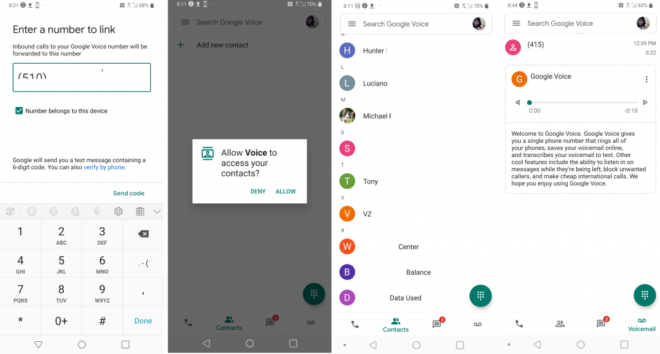
7. إذا طلب Google Voice إذنًا للوصول إلى جهات الاتصال الخاصة بك ، فحدد ” سماح”.
8. ستظهر قائمة جهات الاتصال الخاصة بك.
9. مبروك! أنت الآن جاهز لاستخدام تطبيق Google Voice على جهاز Android الخاص بك.
كيف يعمل Google Voice؟
إنه تطبيق بسيط ومباشر من حيث الوظائف وسهولة الاستخدام. يعمل التطبيق عبر اتصال بالإنترنت ؛ لذلك ، طالما أنك متصل باتصال الإنترنت في منزلك أو مكتبك ، فإن Google Voice يعمل بشكل طبيعي كما هو متوقع.
عندما تقوم بالتسجيل في Google Voice لأول مرة ، يكون لديك خيار استخدام رقم الهاتف المحمول الذي يمكنك ربطه بالخدمة أو الحصول عليه. إذا اخترت الخيار الأخير ، فستحتاج إلى كتابة رمز المنطقة واختيار رقم الهاتف المحمول الذي تختاره. إذا كنت على وجه الخصوص مع أرقام رقم الهاتف المحمول لغرض معين مثل الحصول على رقم مخصص للاتصال باحتياجات عملك ، فيمكنك كتابة الرقم الذي تريده والتحقق مما إذا كان متاحًا أم لا.
بمجرد الحصول على رقم هاتفك المحمول ، يمكنك إنشاء رسالة بريد صوتي. يمكنك بعد ذلك البدء في إجراء مكالمات هاتفية من جهازك المحمول أو الكمبيوتر. يمكنك أيضًا استخدام هذا النظام الأساسي لإرسال واستقبال الرسائل النصية من زملائك وأصدقائك وعائلتك وجهات اتصال أخرى.
عندما تتلقى بريدًا صوتيًا عبر Google Voice ، يمكنك الوصول إليه في التطبيق وتلقي نسخة منه أو تسجيله عبر البريد الإلكتروني الشخصي.
عندما تتلقى مكالمة ، خاصة إذا كنت قد قمت بتكوين حسابك لإعادة توجيه المكالمات إلى هاتفك المحمول ، فستتلقى تنبيهًا بأن شخصًا ما يتصل برقم Google Voice الخاص بك. يمكنك بعد ذلك تحديد ما إذا كنت ستجيب عليه أم لا. إذا قررت إجراء مكالمة عودة ، فيمكنك تكوين رقم هاتفك ليظهر على معرف المتصل الخاص بالمستلم بدلاً من رقم هاتفك المحمول الحالي.
إذا كنت ترغب في تكوين رقمك للرنين في العديد من الأجهزة ، فيمكنك تخصيصه بنجاح حسب رغبتك. يعد Google Voice مفيدًا تمامًا في إعدادات الأعمال حيث قد يرغب أشخاص مختلفون في الرد على هاتف الشركة لمخاطبة العملاء والاستفسارات أو المعاملات التجارية الأخرى.
ما هي ميزات Google Voice؟
تكوين Google Voice وفقًا لاحتياجاتك
يحتوي على العديد من خيارات التخصيص التي يمكنك إجراؤها اعتمادًا على الطريقة التي تريد تكوين واستخدام هذا النظام الأساسي. تتشابه واجهة المستخدم ووظائف تطبيق الهاتف المحمول في كل من أجهزة Android و iOS. يمكن العثور على جميع التكوينات الضرورية في قسم الإعدادات في التطبيق. إذا كنت تستخدم جهاز Android ، فيمكنك الوصول إلى قائمة الإعدادات من خلال النقر على القائمة العمودية ثلاثية النقاط الموجودة في الزاوية العلوية اليسرى من الشاشة.
Google Voice Messaging
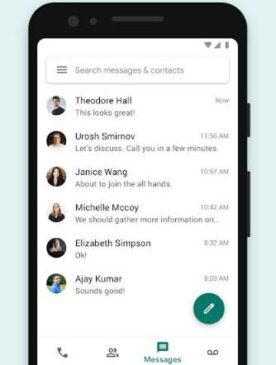
لن تكتمل أي وظيفة في حالة عدم توفر ميزة المراسلة. جنبًا إلى جنب مع رقم الهاتف المحمول الذي يأتي مع بطاقة SIM الخاصة بالهاتف المحمول ، يمكنك استخدام التطبيق الخاص بك للدردشة بأي رقم يستخدم إمكانيات الرسائل القصيرة. سيستخدم تطبيق الهاتف المحمول رقم هاتفك.
العيب هو أن تطبيقات Google الأخرى ليست كلها متوافقة مع ميزة المراسلة الصوتية. بينما يمكنك الاتصال بأشخاص آخرين باستخدامه ويمكن لأي شخص يستخدم تطبيقًا مختلفًا مثل رسائل Google رؤية رقمك إذا أرسلت رسالة ، سيرى المستلم الرسالة على أنها قادمة من رقم بطاقة SIM الخاصة بالهاتف المحمول وليس رقم هاتفك على Google Voice .
هناك استثناء للقاعدة – يمكنك استخدام تطبيق Google Hangouts لإرسال واستقبال الرسائل باستخدام رقمك فقط. في عام 2017 ، توقف Hangouts عن كونه تطبيقًا عامًا للمراسلة عبر الرسائل القصيرة. على الرغم من عدم توافقه بالفعل مع عملاء G Suite ، لا يزال Hangouts بديلاً جيدًا.
Google Voice لإجراء مكالمات هاتفية
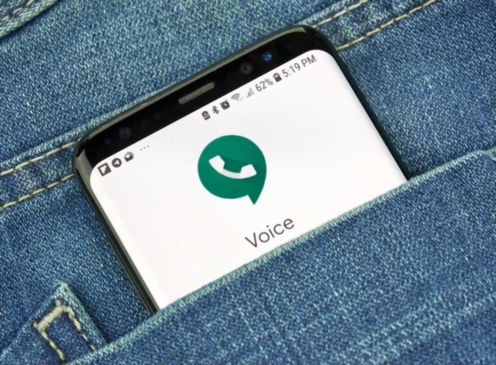
- انتقل إلى الجزء السفلي من الشاشة حتى يمكنك النقر على ” المكالمات التي تم بدؤها من تطبيق الهاتف على هذا الجهاز”.
- حدد ما إذا كنت تريد إجراء مكالمات باستخدام رقم هاتفك أو رقم هاتفك المحمول الحالي. يمكنك أيضًا تحديد ما تريد استخدامه في كل مرة تجري فيها مكالمات هاتفية أو مجرد استخدام Google Voice للاتصال بشخص ما في الخارج.
Google Voice لتلقي المكالمات الواردة
- انتقل إلى الجزء السفلي من الشاشة حتى يمكنك النقر على ” إعادة توجيه المكالمات”.
- سترى جميع الأجهزة التي قمت بتسجيلها في Google Voice. يمكنك تمكين الأجهزة المحددة التي تريد تلقي المكالمات من خلال تبديلها.
إشعارات Google الصوتية للرسائل والمكالمات الفائتة
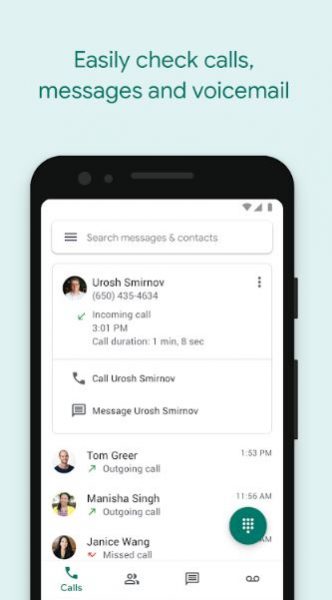
في هذا الجزء ، يمكنك التمرير لأسفل إلى الجزء السفلي من الشاشة والنقر فوق ” إخطارات الرسائل” أو “إخطارات المكالمات الفائتة”. “هناك عدة خيارات يمكنك تعديلها هنا ؛ ومع ذلك ، فإن الخيارات متشابهة تمامًا في كلا السيناريوهين. تشمل الخيارات ما يلي:
- عرض الإخطارات في شريط الحالة
- حدد نغمة رنين للإشعارات و / أو اهتز جهازك عندما تتلقى رسالة / رسائل
- تفعيل إخطارات شاشة القفل
- التبديل بين تشغيل وإيقاف للإشعارات
لا تزال هناك ميزات مختلفة متوفرة في قائمة الإعدادات يمكنك تغييرها وفقًا لتفضيلاتك. بالإضافة إلى ما سبق ذكره ، يمكنك تفعيل ” عدم الإزعاج ” بحيث يتم إعادة توجيه جميع المكالمات على الفور إلى رسائل البريد الصوتي ؛ فحص المكالمات من خلال سماع اسم الشخص قبل الرد ؛ حظر معرف المتصل الخاص بك ؛ تلقي النصوص أو التسجيلات الخاصة ببريدك الصوتي عبر البريد الإلكتروني أو الرسائل النصية ؛ سجل جميع المكالمات الواردة.
Google Voice – تحية البريد الصوتي
- قم بالتمرير لأسفل حتى يمكنك النقر على ” ترحيب البريد الصوتي”.
- يمكنك استخدام الخيار الافتراضي “مشترك Google الذي اتصلت به غير متوفر. يرجى ترك رسالتك بعد الصفير “. أو يمكنك تخصيص رسالة ترحيب البريد الصوتي الخاصة بك مثل “<اسمك> غير متوفر حاليًا. يرجى ترك رسالتك بعد النغمة “. يمكنك أيضًا تسجيل رسالتك للحصول على لمسة أكثر تخصيصًا.
Google Voice – نسخ البريد الصوتي
يتكامل مع ميزات البريد الصوتي التي يمكنها تخزين الرسائل. من خلال تقنية التعرف على الكلام المتقدمة من Google ، يمكن لـ Voice تحويل بريدك الصوتي إلى تنسيق قابل للقراءة وحفظه في حساب Google Voice الخاص بك. ستتلقى إشعارًا بالبريد الإلكتروني مع تنسيق النص والصوت لرسائل البريد الصوتي هذه إلى حساب Gmail الخاص بك.
Google Voice لحظر المكالمات غير المرغوب فيها
إحدى ميزاته الأساسية هي القدرة على حظر المكالمات العشوائية تلقائيًا. باستخدام رقم هاتفك ، يمكنك حظر الرسائل النصية والمكالمات الهاتفية التي حددتها Google على أنها بريد عشوائي على الفور إلى مجلد الرسائل غير المرغوب فيها. إذا كنت ترغب في تنشيط هذه الميزة ، فانتقل إلى حساب Google Voice> الإعدادات> المكالمات> تصفية البريد العشوائي العالمي.
مكالمات Google الصوتية على صفحة Google الرئيسية
يمكن لمستخدمي Google Home إجراء مكالمات هاتفية مجانية إلى الولايات المتحدة وكندا. سيرى المستلم رقمًا غير معروف عندما يتلقى المكالمات الهاتفية من أجهزة Google Home افتراضيًا. بدلاً من استخدام رقم غير معروف ، يمكنك إعداد جهاز Google Home الخاص بك برقم مكالماتك الشخصية والتجارية.
مكالمات Google الصوتية على Gmail
باستخدام Google Voice ، لا تحتاج إلى هاتفك المحمول للاتصال بشخص ما في كل مرة. إذا كنت تعمل على جهاز الكمبيوتر الخاص بك ولا يمكن الوصول إلى هاتفك المحمول ، فيمكنك الاتصال على الفور من Chrome Hangout Plugin أو Gmail.
Google Voice – ميزة المكالمات الجماعية
يتيح لك إنشاء مكالمة جماعية بحد أقصى أربعة مشاركين. بدلاً من إرسال أرقام مؤتمرات ورموز وصول مختلفة لدعوة الأشخاص للانضمام إليها ، يمكنك أن تطلب منهم الاتصال بك في وقت محدد ويمكنك جمع كل هؤلاء الأشخاص لبدء اجتماع مؤتمر. عندما تكون في مكالمة نشطة وينضم إليها شخص جديد ، سيكون لديك الأفضلية لإجراء مكالمة جماعية مع المتصل الجديد مع مكالمتك الحالية. تحتاج إلى تنشيط ميزة المكالمة الجماعية في Google Voice > الإعدادات > الاتصال > خيارات الاتصال .
Google Voice لإرسال وتخزين الرسائل القصيرة في البريد الإلكتروني
هل تتساءل عما إذا كان يمكنك حفظ محفوظات لجميع الرسائل النصية أو الرسائل القصيرة الواردة والصادرة؟ هذا ممكن مع التطبيق. يمكنك الوصول إلى محفوظات رسائلك النصية على Google Voice > الشريط الجانبي الأيسر > النصوص .
تراث Google Voice
في عام 2017 ، أعادت Google تصميم إصدار الويب الخاص بها. لقد قام بتبسيط واجهته بحيث تتماشى مع التصميم متعدد الأبعاد للشركة. ومع ذلك ، لا يزال بعض العملاء يحبون الواجهة القديمة. على الرغم من وجود واجهة أكثر ازدحامًا ، يمكن للمستخدمين بسهولة تكوين بعض ميزات النظام الأساسي.
إذا كنت تريد تجربة Legacy ، يمكنك اتباع الخطوات التالية:

- انتقل إلى https://voice.google.com/
- تسجيل الدخول إلى حسابك.
- انقر فوق رمز القائمة الرئيسية الموجود في الزاوية العلوية اليسرى من الصفحة. بمجرد رؤية رمز Legacy ، انقر فوقه.
- ستتم إعادة توجيهك إلى علامة تبويب جديدة لحساب Voice الخاص بك. إذا كنت ترغب في الوصول إلى إعداداتك ، فانقر فوق رمز الترس في الزاوية العلوية اليمنى من الصفحة.
كيفية إعداد Google Voice بأجهزة متعددة؟
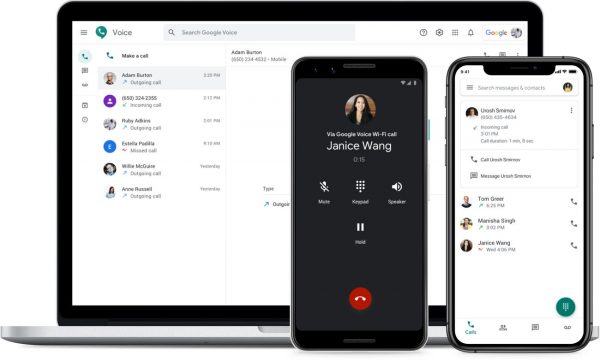
تدعم الحسابات العديد من الإعدادات والتفضيلات بما في ذلك ميزة تمكنك من إعداد هواتفك لتلقي المكالمات عندما يتصل شخص ما برقمك. يمكنك تكوين ما يصل إلى ستة أرقام هواتف مختلفة لتنبيه ستة أجهزة مختلفة أو هواتف محمولة عند تلقي المكالمات. على سبيل المثال ، يمكنك الحصول على رنين هاتفك المحمول وهاتف المكتب وهاتف المنزل مرة واحدة عندما يتصل شخص ما برقمك.
إليك كيفية تكوين أجهزة متعددة باستخدام Google Voice:
- افتح https://voice.google.com/ وقم بتسجيل الدخول إلى حسابك.
- انتقل إلى إعدادات Google Voice من خلال النقر على أيقونة الهامبرغر في الجزء العلوي الأيسر من الشاشة.
- حدد علامة التبويب “أرقام الهواتف” وانتقل إلى قسم “الأرقام المرتبطة” في قائمة الإعدادات.
- انقر على “رقم مرتبط جديد” تحت رقم هاتفك الحالي.
- أدخل رقم الهاتف الذي يتلقى المكالمات وانقر فوق “إرسال الرمز” أو “الاتصال” إذا كنت تفضل خيار المكالمة الهاتفية.
ملاحظة: إذا حددت خيار الاتصال ، فستحتاج إلى الضغط أو النقر على ” اتصال” مرة أخرى لبدء المكالمة الهاتفية. - في حقل النص المتوفر في الصفحة ، اكتب الرمز الذي حصلت عليه عبر رسالة نصية أو مكالمة هاتفية.
- انتقل إلى لوحة الإعدادات من الخطوة رقم 2 وقم بالوصول إلى علامة التبويب “المكالمات”.
- تحقق مما إذا كانت هناك علامة اختيار في المربع بجوار جميع أرقام الهواتف التي تم تكوينها. إذا لم يكن هناك أي شيء ، فحدد مربع الاختيار بجوار رقم هاتفك المفضل الذي يجب أن يرن عندما يتصل بك شخص ما عبر رقم الهاتف.
ما هي حسابات Google Voice؟
نقل الرقم
يتيح نقل الأرقام للمستخدمين نقل أرقام هواتفهم المحمولة إلى Google Voice. يتيح لهم الوصول إلى جميع إعدادات التكوين وميزاته دون الحاجة إلى إعداد رقم هاتف محمول جديد ومنفصل. نقل الأرقام له رسوم مرتبطة بالاستخدام.
رقم هاتف Google Voice
لا شيء بدون رقم. يوفر للمستخدمين رقمًا واحدًا يمكنه استقبال المكالمات من جميع أجهزتهم المسجلة. يمكن للمستخدمين تخصيص حساباتهم بحيث عندما يتصل شخص ما برقم Google Voice الخاص به ، يمكنه إما رنين جميع أجهزتهم المسجلة دفعة واحدة أو مجرد جهاز معين يفضله المستخدم.
Google Voice On Sprint
تتكامل ميزاته مع أجهزة Sprint من خلال Google Voice على Sprint. يفضل مستخدمو Sprint استخدام رقم هاتف Sprint الخاص بهم للعمل أيضًا كرقم هواتفهم. ونتيجة لذلك ، فإنه يقلل الوقت والجهد اللازمين لإنشاء رقم Google Voice منفصل للاستخدام الشخصي والتجاري.
أيضًا ، يمكن لمستخدمي Sprint التسجيل للحصول على رقم واستبدال رقم Sprint الخاص بهم. قد تكون هذه الميزة مفضلة للمستخدمين الذين لديهم بالفعل رقم هاتف Google Voice.
Google Voice Lite (البريد الصوتي فقط)
يوفر للمستخدمين بريدًا صوتيًا واحدًا لجميع الأجهزة. يمكنهم إضافة رقم هاتف محمول موجود إلى حسابهم. ومن هناك ، يمكنهم تلقي نصوص أو تسجيلات البريد الصوتي ، والتحية الشخصية ، والوظائف الأخرى المتعلقة بالبريد الصوتي. باستخدام هذا ، يعمل بريدك الصوتي مثل البريد الإلكتروني ؛ يمكن حفظ رسائل البريد الصوتي في صندوق الوارد الخاص بك حيث يمكن فتحها عبر الإنترنت وعبر الهواتف المحمولة.
الختام
Google Voice هو الحل المثالي لأولئك الذين يبحثون عن وسيلة مرنة وسهلة لإدارة مكالماتهم الهاتفية ورسائلهم النصية عبر الإنترنت. بفضل ميزاته المتعددة، يمكن أن يكون الخيار الأمثل للمستخدمين الراغبين في تحسين طريقة اتصالهم.
هل جربت خدمة Google Voice من قبل؟ شاركنا تجربتك في التعليقات!